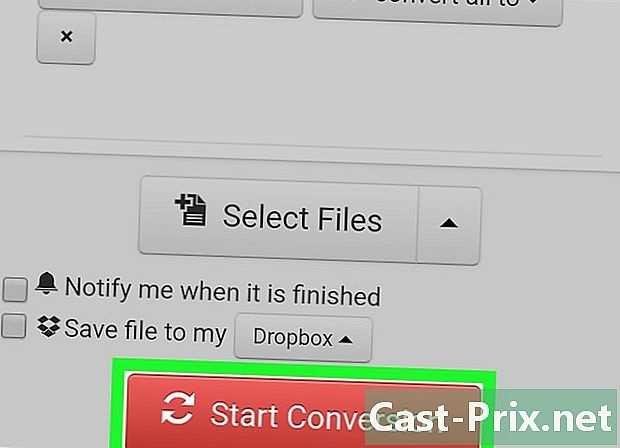Kuinka korjata virhe, jonka Android-sovelluksessa ei ole riittävästi tilaa
Kirjoittaja:
Roger Morrison
Luomispäivä:
2 Syyskuu 2021
Päivityspäivä:
11 Saattaa 2024
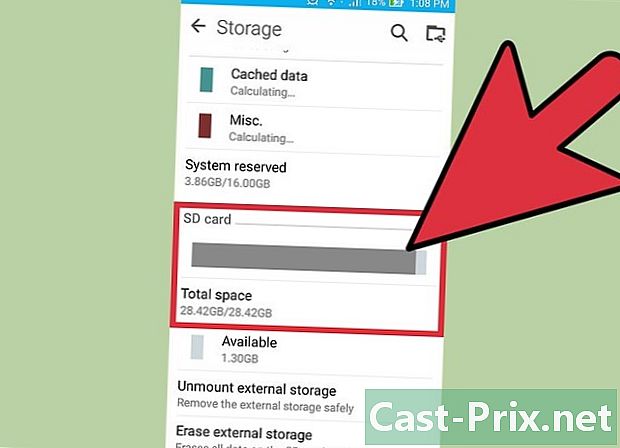
Sisältö
- vaiheet
- Tapa 1 Vapauta puhelimen muisti nopeasti
- Tapa 2 Nollaa sovellusvälimuistit
- Tapa 3 Palauta Google Play Kauppa
Kun tallennat tiedostoja Android-puhelimeesi, saat yhden päivän virheen ilmoittamalla, että muisti on täynnä. Tämän jälkeen on tarpeen tehdä tilaa poistamalla sovelluksia tai tiedostoja, jotka ovat vähän suuria, kuten videoita tai valokuvia. Voit myös purkaa osan muistista siirrettävällä tallennusvälineellä, kuten micro SD -kortilla. sattuu myös, että virhe ilmestyy, kun muistissa on vielä tilaa. Tässä tapauksessa on usein ongelma sovellusvälien tyhjentämisestä tai Google Play Kaupan nollaamisesta.
vaiheet
Tapa 1 Vapauta puhelimen muisti nopeasti
-
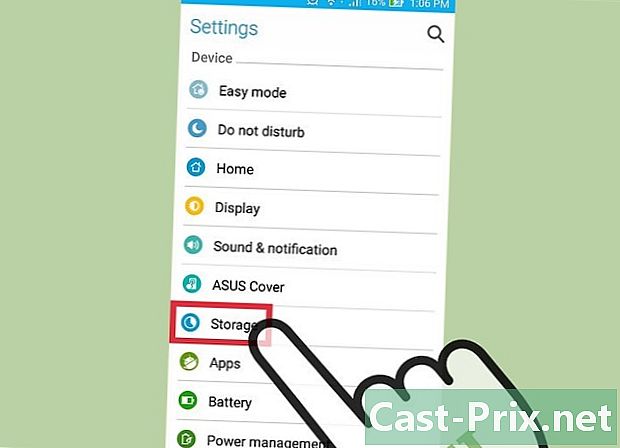
Tarkista puhelimen käytettävissä oleva tila. Vanhempien Android-laitteiden muistitilanne johtui usein käyttöjärjestelmän toimintahäiriöistä, ei todellisesta muistin katkeamisesta. Ennen kuin teet mitään, tarkista puhelimesi käytettävissä oleva muisti.- Voit tarkistaa Android-laitteen jäljellä olevan tilan siirtymällä osoitteeseen asetukset, sitten sisään varastointi.
- Jos puhelimesi muistissa on yli 15 Gt, on melkein varmaa, että se ei voi olla tallennusongelma.
-
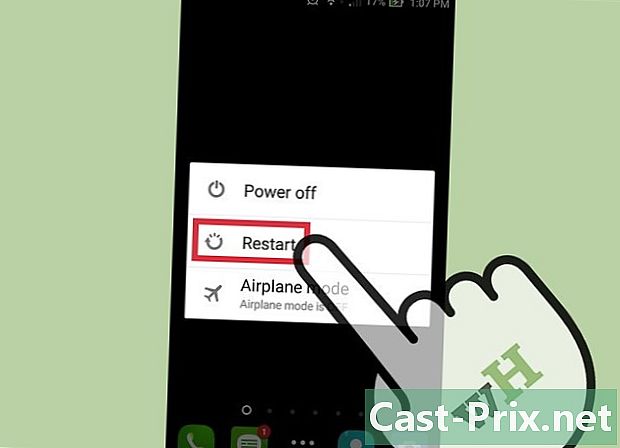
Käynnistä puhelin uudelleen. Paina pitkään painiketta On / Off, kosketa sitten sammuttaa tai vastaava maininta. Puhelimesi on nyt pois päältä, kytke se vain päälle pitämällä painiketta painettuna On / Off kunnes aloitusnäyttö tulee näkyviin.- Käynnistämällä puhelimesi nollaat järjestelmän RAM-muistin. Seurauksena on, että puhelimesi on hiukan nopeampi ja jolla on vähän onnea, riittämättömän muistin ongelma korjataan ... jos se on järjestelmäongelma.
-
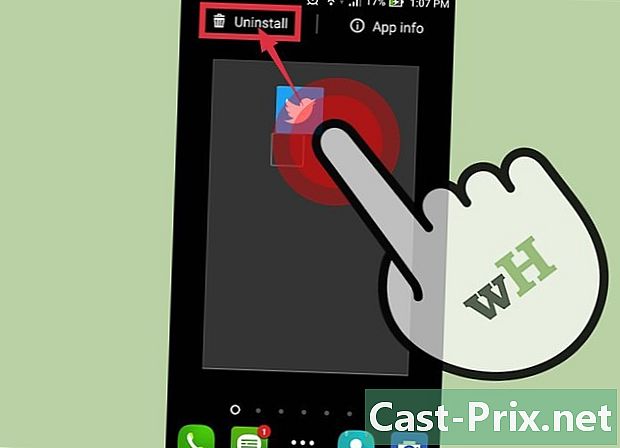
Poista tarpeeton sovellus. Jos puhelimesi muisti on melkein täynnä, voit nopeasti vapauttaa tilaa poistamalla kaikki käyttämäsi sovellukset.- Poista sovellus koskettamalla sen kuvaketta nostamatta sormeasi, vetämällä se roskakoriin (yleensä näytön yläosassa) ja lopuksi poistamalla sormi näytöltä.
-
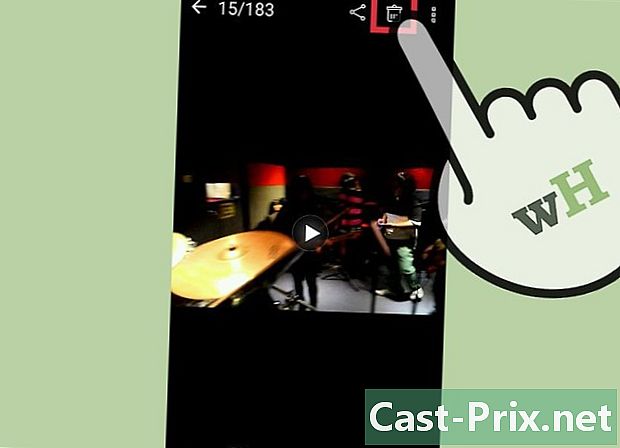
Poista suuret tiedostot. Näiden joukossa on teräväpiirtovalokuvia, mutta erityisesti ääni- ja videotiedostoja. Jos et tarvitse sitä, poista se, vapautat paljon muistia.- Jos haluat säilyttää valokuvia tai videoita, voit tietenkin tallentaa ne Google Driveen.
-
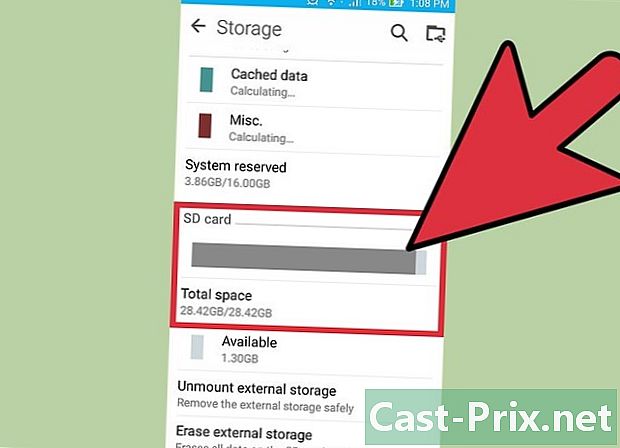
Sijoita ulkoiseen tukeen. Jos Android-laitteellasi on SD-korttipaikka, voit ostaa micro SD-kortin Internetistä tai erikoisliikkeestä.- Jos sinulla on SD-kortti käytettävissä, sitä voidaan käyttää sovellusten ja datan siirtämiseen puhelimesta. Yhdistä se puhelimeen, kosketa siirtämistä varten sovellusta sovelluksenhallinnassa ja kosketa lopuksi painiketta Siirrä SD-kortille.
Tapa 2 Nollaa sovellusvälimuistit
-

Napauta päävalikossa asetukset (Gear). -
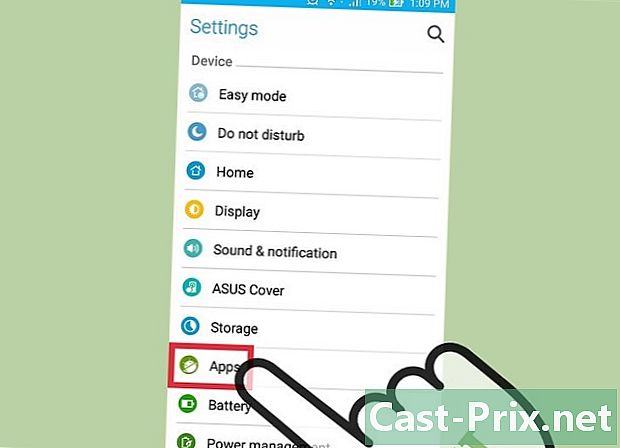
kosketus sovellukset. -
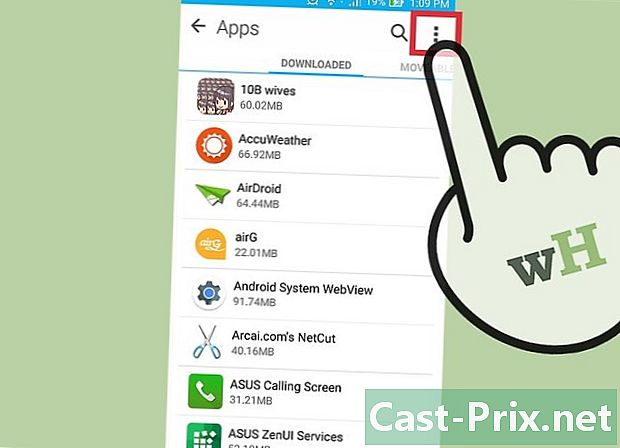
Kosketa painiketta ⋮. -
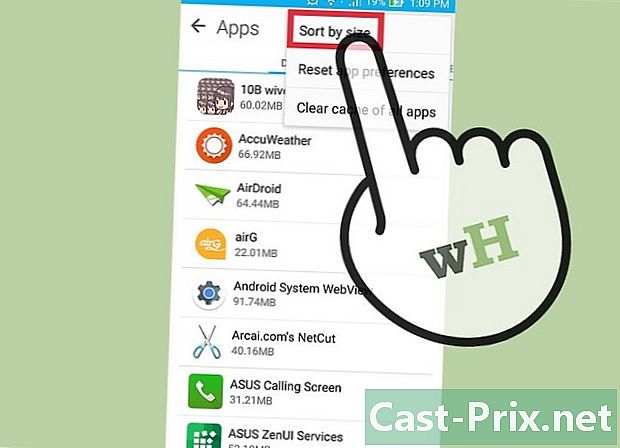
kosketus Lajittele koon mukaan. Näkyviin tulee luettelo ja näet, mitkä sovellukset vievät eniten tilaa. -
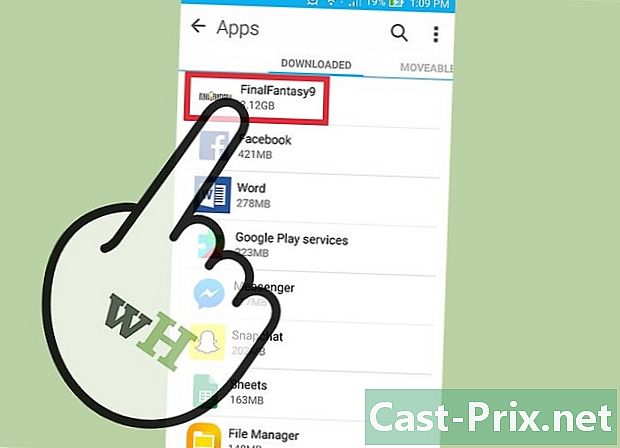
Kosketa yhtä sovelluksista. -
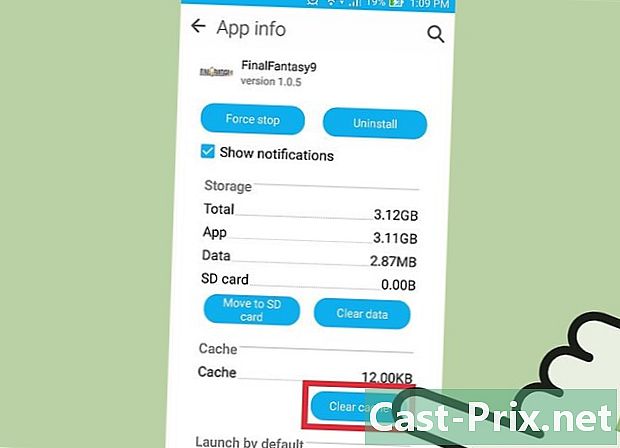
kosketus Tyhjennä välimuisti. Niin tekemällä, nollaat sovelluksen välimuistiin tallennetut tiedot vapauttaen tilaa puhelimessa. Usein useita välimuistit on poistettava huomattavan määrän tilan vapauttamiseksi.- Jotkut Android-laitteet voivat välittömästi tyhjentää sovellusvälimuistit aiheesta varastointi parametreja. Jos näin on laitteessasi, sinun pitäisi nähdä painike Tyhjennä välimuisti. Sinun on vain koskettava sitä, jotta välimuistissa olevat tiedot poistetaan.
Tapa 3 Palauta Google Play Kauppa
-

Napauta päävalikossa asetukset. Yksinkertainen tosiasia, että Google Play Kaupan nollaaminen ratkaisee monia kyllästetyn tallennustilan ongelmia. -
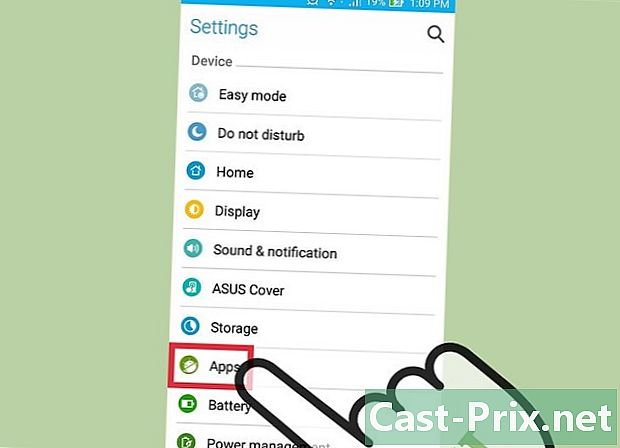
kosketus sovellukset. -
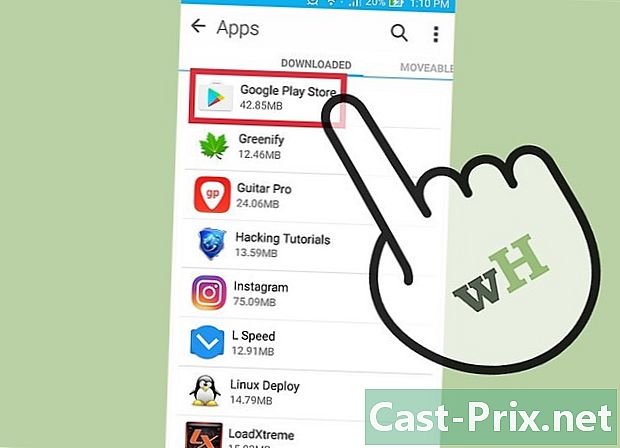
Kosketa Google Play Kauppa. -
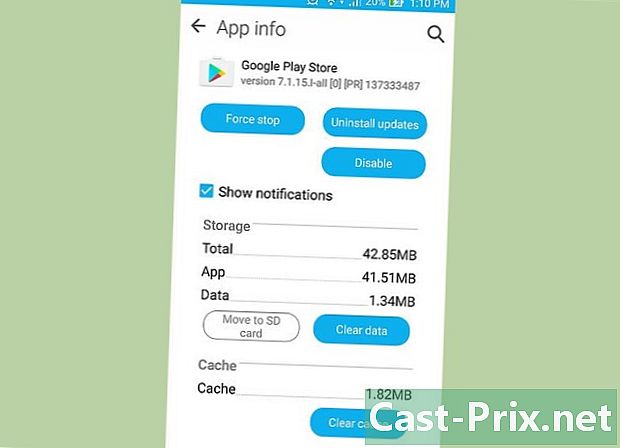
Kosketa painiketta ⋮. -
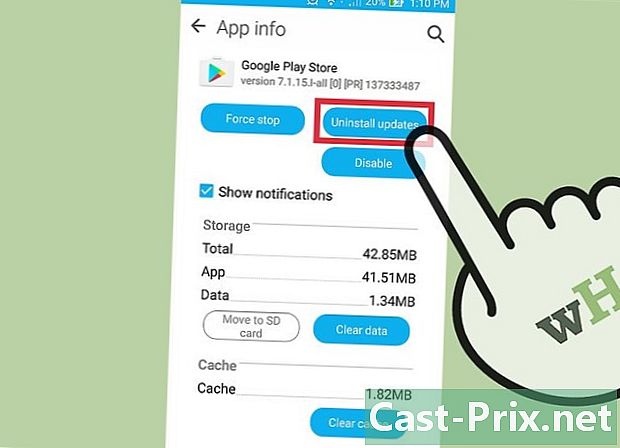
kosketus Poista päivitykset. Sinua pyydetään vahvistamaan nykyinen menettely. -
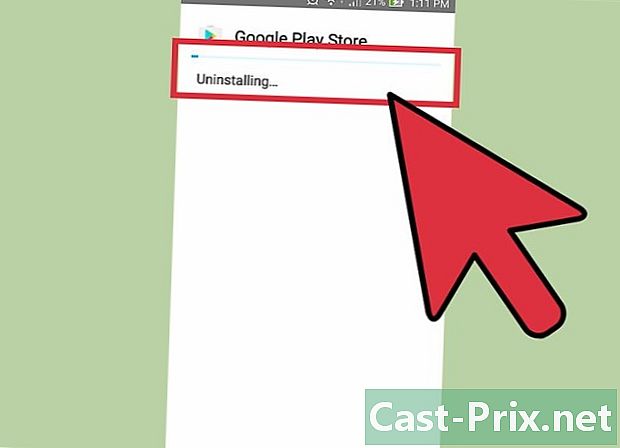
Odota, että Google Play palautetaan. -

Avaa sovellus Google Play Kauppa. Jos näin on, päivitä näytön ohjeiden mukaan Google Play. Sinun pitäisi sitten pystyä lataamaan sovelluksia.